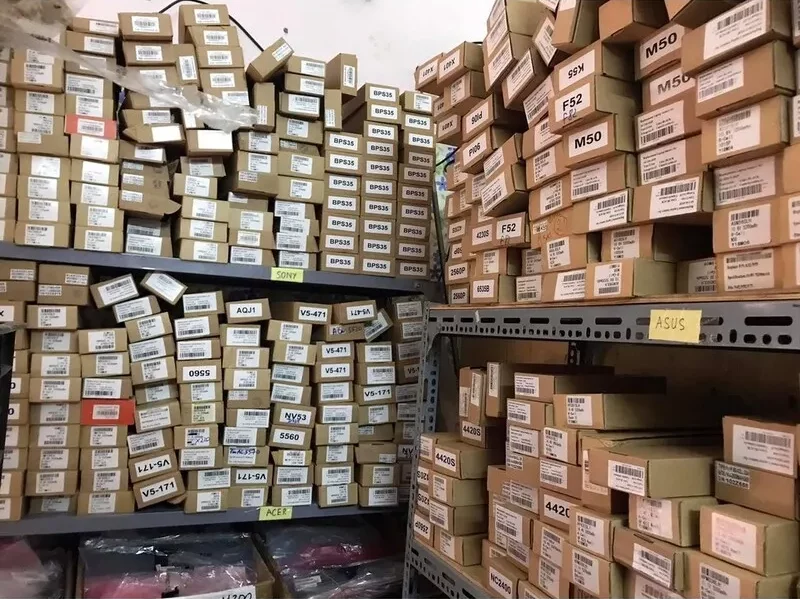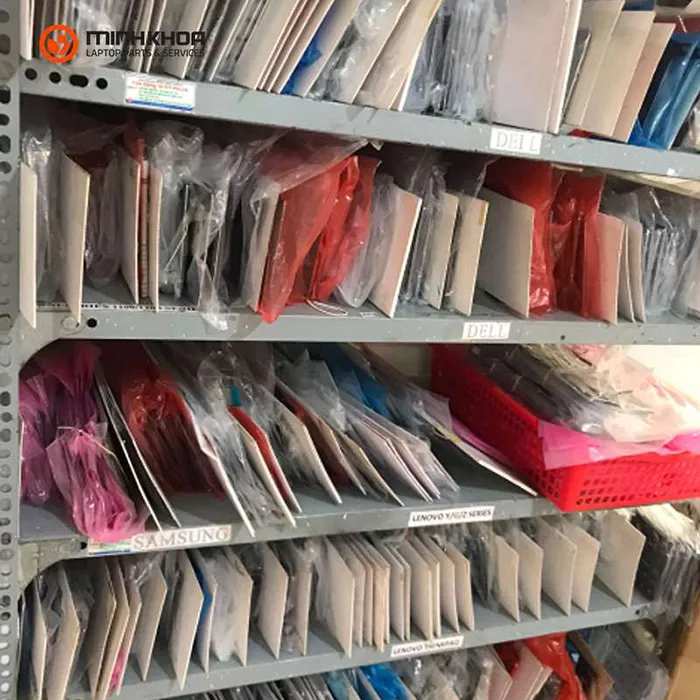Laptop báo lỗi “Consider replacing your battery”
Laptop báo lỗi “Consider replacing your battery” kèm theo biểu tượng pin có dấu X màu đỏ? Dù vẫn dùng được sạc, nhưng laptop lại không phối hợp, gây lo lắng vì không biết có đang hỏng hóc gì nghiêm trọng không?
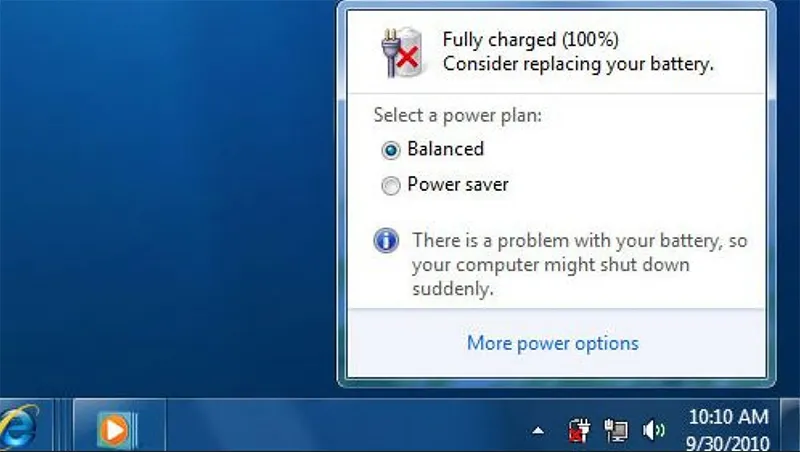
Đừng quá hoang mang! Đây là một trong những lỗi pin thường gặp trên các hệ điều hành Windows 7 và Windows 10. Trong bài viết này, chúng ta sẽ cùng tìm hiểu chi tiết về nguyên nhân, dấu hiệu nhận biết, mức độ nghiêm trọng của lỗi cũng như các cách khắc phục hiệu quả tại nhà.
1. Lỗi “Consider replacing your battery” là gì?
Khi laptop hiển thị dòng thông báo “Consider replacing your battery”, điều này có nghĩa là hệ điều hành Windows đã phát hiện pin laptop không còn hoạt động hiệu quả như ban đầu, có thể đã bị chai hoặc hỏng hóc ở một mức độ nào đó.
Thông thường, thông báo này sẽ đi kèm với biểu tượng pin ở thanh Taskbar hiển thị dấu X màu đỏ. Khi bạn di chuột vào biểu tượng này, sẽ xuất hiện dòng chữ:
“Plugged in, not charging” hoặc
“Consider replacing your battery”.
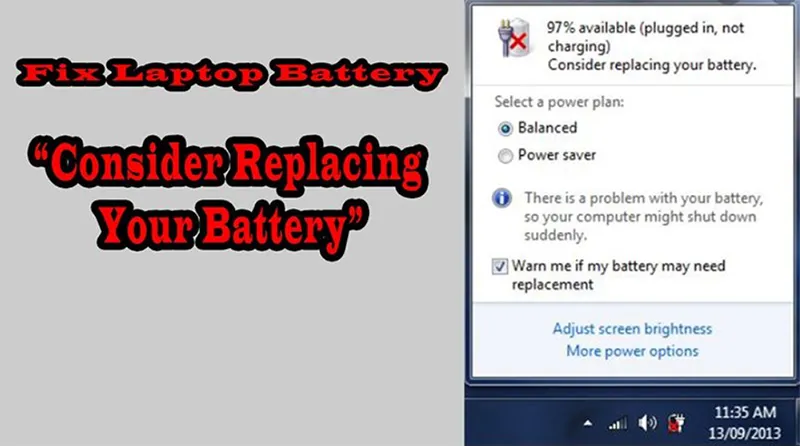
Vậy đây có phải là lỗi nghiêm trọng?
Không hoàn toàn. Trong nhiều trường hợp, đây chỉ là thông báo cảnh báo chứ không phải hư hỏng ngay lập tức. Laptop vẫn có thể dùng bình thường nếu cắm sạc, tuy nhiên, thời lượng pin khi không sạc có thể giảm đáng kể hoặc không thể sạc vào nữa.
“Khi laptop hiển thị thông báo “Consider replacing your battery” (Nên thay pin), điều này có nghĩa là pin của bạn đã bị chai, xuống cấp và không còn khả năng lưu trữ điện như ban đầu, hoặc có thể là do lỗi phần mềm hoặc BIOS báo cáo sai” – Theo Microsoft Support.
Bạn có thể quan tâm Pin laptop sạc không đầy
Gọi ngay hotline để nhận được tư vấn nhanh nhất
2. Dấu hiệu nhận biết lỗi pin laptop có dấu X
Ngoài thông báo chính thức từ Windows, bạn có thể dễ dàng nhận biết tình trạng pin đang có vấn đề qua các dấu hiệu sau:
- Biểu tượng pin có dấu X màu đỏ hoặc dấu chéo trắng trong nền đỏ.
- Khi rút sạc, máy sập nguồn ngay lập tức – chứng tỏ pin đã không còn hoạt động.
- Máy báo “Plugged in, not charging”, tức là có sạc nhưng pin không nhận điện.
- Dung lượng pin hiển thị 0%, 5% hoặc nhảy số bất thường.
- Pin sạc mãi không đầy, chỉ đứng ở mức 80%, 90%, đôi khi là 0%.
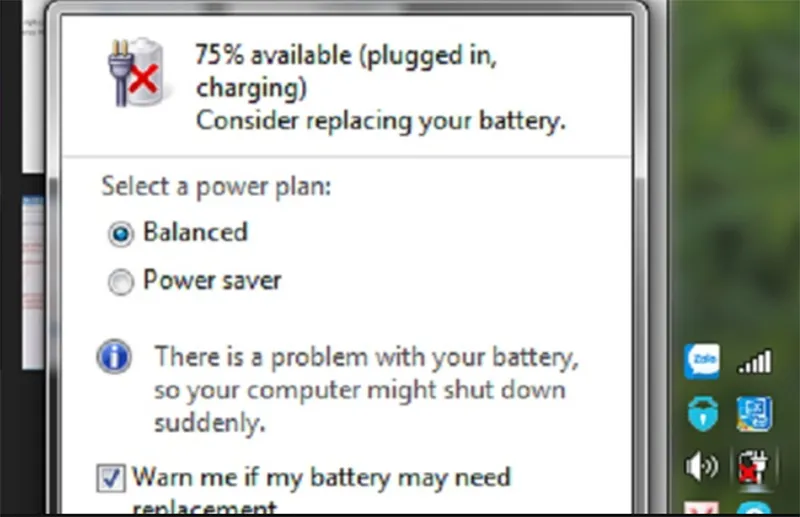
3. Nguyên nhân gây lỗi “Consider replacing your battery”
Lỗi này không phải ngẫu nhiên mà xuất hiện. Dưới đây là những nguyên nhân phổ biến nhất khiến Windows cảnh báo lỗi pin:
Pin bị chai sau thời gian dài sử dụng. Pin laptop, đặc biệt là dòng Li-ion hay Li-Po, sẽ suy giảm hiệu suất sau khoảng 300–500 chu kỳ sạc. Nếu bạn dùng laptop hơn 1–2 năm, việc pin chai là hoàn toàn bình thường.
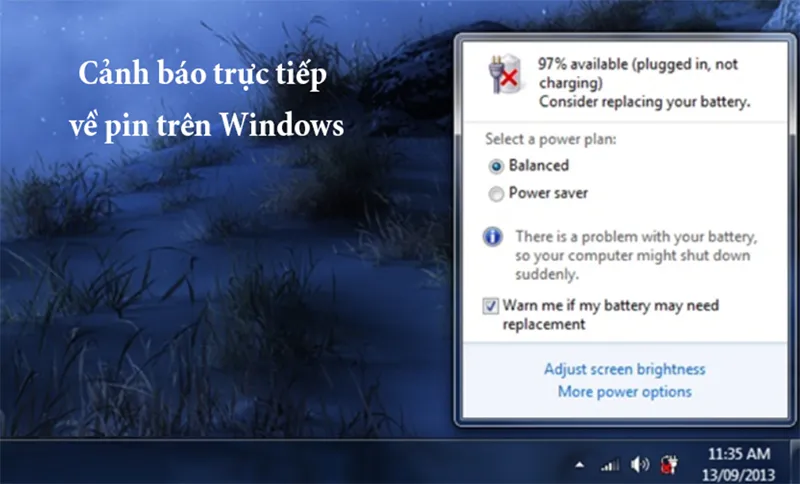
Sử dụng laptop sai cách. Việc vừa dùng vừa sạc liên tục, sạc qua đêm, hoặc dùng pin đến cạn kiệt 0% thường xuyên là các nguyên nhân khiến pin nhanh hỏng.
Driver pin bị lỗi. Đôi khi, lỗi pin lại đến từ phần mềm: driver pin (Microsoft ACPI-Compliant Control Method Battery) bị lỗi khiến Windows hiểu nhầm pin bị hỏng, dù thực tế chưa chắc đã như vậy.
Lỗi do cập nhật Windows. Một số bản cập nhật Windows 7 hoặc Windows 10 gây ra xung đột khiến hệ thống nhận diện sai tình trạng pin. Người dùng bỗng nhiên thấy thông báo lỗi dù pin vẫn còn khá tốt.
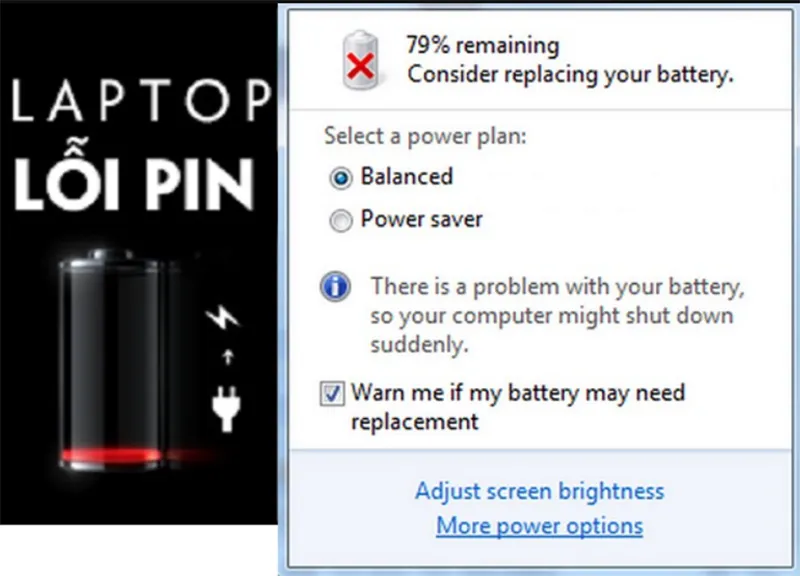
Pin bị lỗi vật lý. Trường hợp này thường hiếm nhưng không loại trừ: pin phồng, mạch bảo vệ pin bị đứt, hoặc lỗi bên trong bo mạch sạc cũng dẫn tới lỗi báo pin hỏng.
Bạn có thể quan tâm Xem số lần sạc pin laptop
Gọi ngay hotline để nhận được tư vấn nhanh nhất
4. Cách sửa lỗi “Consider replacing your battery”
4.1 Gỡ và cài đặt lại Driver pin
Bước 1: Nhấn chuột phải vào This PC -> Manage -> Device Manager.
Bước 2: Mở rộng mục Batteries.
Bước 3: Nhấn chuột phải vào Microsoft ACPI-Compliant Control Method Battery, chọn Uninstall device.
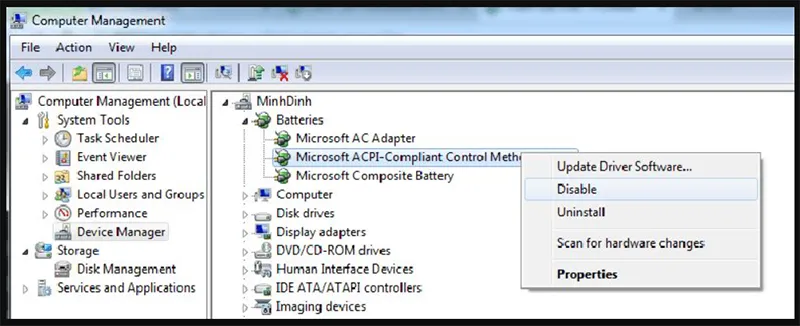
Bước 4: Khởi động lại máy để hệ thống tự cài lại driver.
Cách này giúp khắc phục lỗi báo pin giả do driver bị lỗi.
4.2 Reset BIOS
Một số dòng laptop lưu thông tin pin trong BIOS. Bạn có thể:
- Tắt máy hoàn toàn.
- Gỡ pin (nếu tháo rời được) và rút sạc.
- Nhấn giữ nút nguồn 30 giây để xả điện.
- Gắn lại pin, bật máy và vào BIOS (thường bằng phím F2, DEL, hoặc ESC).
- Chọn Reset to default settings -> Save and Exit.
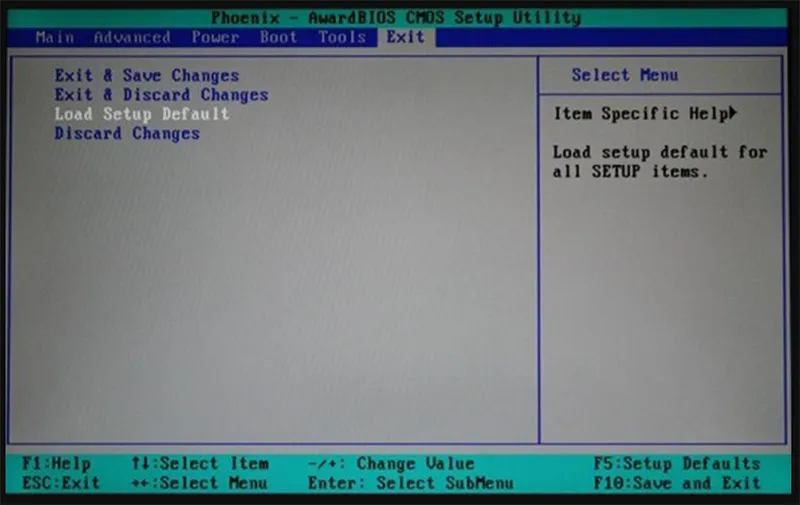
4.3 Cập nhật lại Windows hoặc gỡ bản cập nhật gây lỗi
Nếu sau khi cập nhật Windows thì lỗi mới xuất hiện, bạn có thể thử gỡ bản cập nhật gần nhất:
Bước 1: Vào Settings -> Windows Update -> Update History.
Bước 2: Chọn Uninstall updates và gỡ bản gần nhất để kiểm tra hiệu quả.
Hoặc ngược lại, nếu máy chưa cập nhật lâu rồi, bạn có thể cập nhật lên bản mới nhất để khắc phục lỗi.
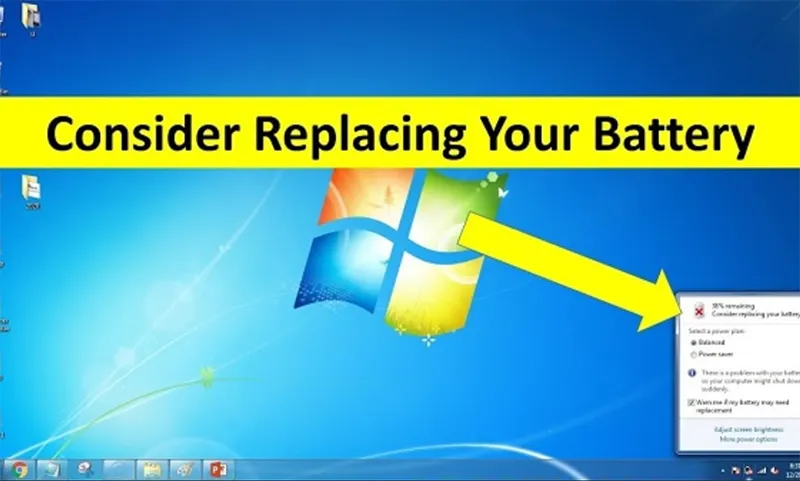
4.4 Thay pin mới (nếu cần thiết)
Nếu bạn đã dùng pin lâu năm và kiểm tra thấy pin chỉ còn 30–40% dung lượng thiết kế, thì thay pin mới là lựa chọn hợp lý. Một số lưu ý khi thay pin:
- Chọn pin chính hãng hoặc pin chất lượng cao từ nhà cung cấp uy tín.
- Tránh dùng pin trôi nổi, pin “zin bóc máy” không rõ nguồn gốc.
- Khi thay pin xong, nên sạc đầy 100% rồi dùng xuống 10% trong vài chu kỳ đầu để pin mới được hiệu chỉnh.
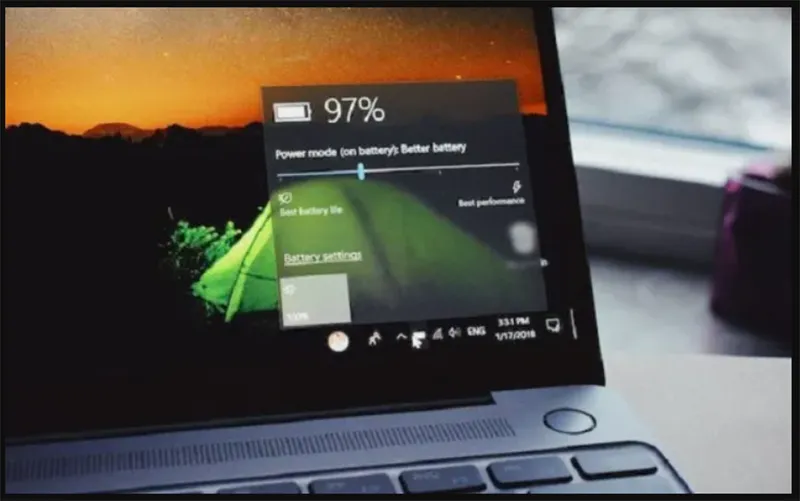
5. Một số lưu ý để kéo dài tuổi thọ pin laptop
Sau khi xử lý xong lỗi, bạn có thể áp dụng những mẹo nhỏ sau để hạn chế chai pin và tránh gặp lại lỗi tương tự:
- Không nên vừa sạc vừa xả liên tục khi chơi game hoặc chạy tác vụ nặng.
- Nếu dùng laptop thường xuyên với sạc, nên giới hạn mức sạc ở 80% (nhiều dòng máy có sẵn tính năng này).
- Tránh để pin cạn kiệt quá nhiều lần.
- Tránh để laptop sạc liên tục qua đêm trong thời gian dài.
- Vệ sinh laptop định kỳ để tránh nhiệt độ cao gây ảnh hưởng pin.
Bạn có thể quan tâm Laptop báo pin ảo
Gọi ngay hotline để nhận được tư vấn nhanh nhất

6. Địa điểm chuyên cung cấp pin laptop sỉ & lẻ tại Linh Kiện Minh Khoa
Dù bạn đang sinh sống ở bất cứ đâu và cần tìm nơi bán pin laptop sỉ & lẻ uy tín – Linh Kiện Minh Khoa chính là sự lựa chọn hàng đầu không nên bỏ qua.
Linh Kiện Minh Khoa là trung tâm chuyên cung cấp linh kiện laptop – pin, màn hình, bàn phím, sạc, ổ cứng… với hơn 15 năm kinh nghiệm trong ngành. Địa chỉ này đã xây dựng được uy tín vững chắc nhờ vào:
- Nguồn linh kiện chất lượng cao, chính hãng hoặc OEM loại 1.
- Giá cả cạnh tranh, hỗ trợ giá tốt cho đại lý và kỹ thuật viên.
- Dịch vụ hậu mãi, bảo hành rõ ràng, chuyên nghiệp.
Chúng tôi chuyên cung cấp pin laptop sỉ & lẻ đa dạng, tương thích nhiều dòng máy, Minh Khoa chuyên cung cấp pin laptop mới, zin, chất lượng cao cho hầu hết các thương hiệu nổi tiếng:
- Dell, HP, Acer, Asus, Lenovo, Toshiba, Sony Vaio, MacBook,…
- Pin theo mã máy hoặc theo mã cell, hỗ trợ tìm đúng loại pin phù hợp chỉ trong vài phút.
- Có sẵn pin 6 cell, 9 cell, pin dung lượng cao, đáp ứng mọi nhu cầu sử dụng và thay thế.
Khách hàng có thể mua lẻ để thay pin cho cá nhân, hoặc mua sỉ với chiết khấu tốt nếu là kỹ thuật viên, cửa hàng sửa chữa, doanh nghiệp IT…
Kho Linh kiện Minh Khoa còn cung cấp đa dạng các dòng pin khác. Mời bạn tham khảo thêm:
- Vì sao nên mua pin laptop Samsung số lượng lớn tại Linh kiện Minh Khoa?
- Địa chỉ cung cấp pin laptop Asus giá rẻ tại Đà Nẵng
- Giá pin laptop Acer bao nhiêu? (Phải chăng, Uy tín & Chất lượng)
- Pin laptop HP giá bao nhiêu? – Địa chỉ cung cấp pin HP sỉ và lẻ
- Góc chia sẻ: Nên mua pin Lenovo ở đâu uy tín?
- Báo giá cung cấp pin laptop Dell tại Linh kiện Minh Khoa
Minh Khoa đặt chất lượng làm nền tảng kinh doanh. Tất cả các dòng pin laptop tại đây đều được kiểm định kỹ càng trước khi xuất kho:
- Pin mới 100%, không sử dụng lại cell cũ.
- Dung lượng thật đúng như mô tả, không ảo pin, không phồng rộp.
- Có tem bảo hành và niêm phong đầy đủ.
- Bảo hành 1 đổi 1 trong 6–12 tháng tùy dòng sản phẩm.

Nếu bạn đang tìm một nơi bán pin laptop uy tín trên toàn quốc, hoặc cần nhập sỉ linh kiện laptop với mức giá và chính sách hợp lý – Linh Kiện Minh Khoa chắc chắn sẽ không làm bạn thất vọng.
Lỗi “Consider replacing your battery” hay lỗi pin báo dấu X màu đỏ là cảnh báo quen thuộc trên các dòng laptop chạy Windows 7 và Windows 10, chủ yếu liên quan đến tuổi thọ và hiệu năng của pin. Hy vọng những thông tin trên sẽ hữu ích đối với bạn.

Nếu bạn muốn MUA/ THAY LINH KIỆN GIÁ SỈ hoặc LẺ hãy liên hệ chúng tôi. Đội ngũ nhân viên của LINH KIỆN MINH KHOA luôn sẵn sàng hỗ trợ quý khách 24/7.
LINH KIỆN MINH KHOA ĐANG Ở ĐÀ NẴNG
- Điện thoại/Zalo Chat: 0911.003.113
- Facebook: www.facebook.com/linhkienminhkhoavn/
- Địa chỉ: 155 Hàm Nghi, Thanh Khê, Đà Nẵng